>>>Link TẢI XUỐNG TRỰC TIẾP
>>>LINK TẢI NHANH
Người dùng thường format lại thẻ nhớ sau một thời gian sử dụng. Định dạng để làm gì? Và việc định dạng lại thẻ nhớ bị lỗi. Làm cách nào để khắc phục sự cố? Bài viết dưới đây sẽ giải đáp điều đó.
Đầu tiên Tại sao thẻ nhớ cần được định dạng?
Thẻ nhớ là một trong những thứ phổ biến nhất mà người dùng điện thoại di động sử dụng để lưu trữ ứng dụng, dữ liệu, tệp âm thanh, hình ảnh và hơn thế nữa. Trong một số trường hợp, người dùng cần format thẻ nhớ vì những lý do sau.

– Khi lưu tệp thô.
– Trước khi bạn cho người khác mượn thẻ nhớ và muốn sao lưu, bảo vệ dữ liệu cá nhân của mình.
– Nếu thẻ nhớ bị hỏng không rõ nguyên nhân, bạn có thể format thẻ nhớ để khắc phục sự cố này.
– Khi thẻ nhớ đầy và bạn muốn giải phóng dung lượng, hãy định dạng thẻ nhớ.
2Các phương pháp phổ biến để định dạng thẻ nhớ
Cách định dạng thẻ nhớ bằng Disk Management, File Explorer hoặc Diskpart. Đây là phần mềm định dạng thẻ nhớ cho Win 10, Win 8 và Win 7 được sử dụng rộng rãi nhất.

Từ Disk Management và File Explorer, vào phần mềm để chạy và nhấp chuột phải, chọn thẻ nhớ và nhấp vào Định dạng. Sau đó làm theo hướng dẫn để định dạng thẻ nhớ.
Đối với Diskpart, hãy chạy các lệnh sau theo trình tự Diskpart > Danh sách ổ cứng > Chọn ổ cứng > Danh sách phân vùng > Chọn số phân vùng > Định dạng fs = fat32 nhanh chóng. Thuật ngữ “fat32” có thể được thay thế bằng “ntfs” hoặc “exfat”.
3Những lỗi thường gặp khi định dạng thẻ nhớ
Nếu bạn định dạng thẻ nhớ trong Windows Explorer, quá trình này không thành công và thông báo lỗi sẽ hiển thị. “Windows không thể hoàn thành định dạng”(Windows không thể hoàn thành định dạng).
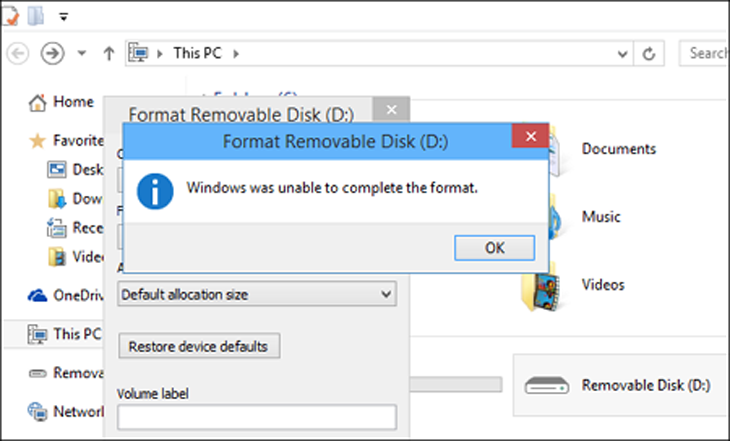
Nếu bạn định dạng thẻ nhớ lớn hơn 32GB, thông báo lỗi sẽ xuất hiện trên màn hình. “Âm lượng quá lớn”(Kích thước thẻ nhớ quá lớn).
Khi thẻ nhớ được đặt ở chế độ bảo vệ ghi, người dùng không thể định dạng thẻ nhớ do lỗi. “Đĩa cứng được bảo vệ chống ghi“(Thẻ nhớ chống ghi).
Đôi khi, thẻ nhớ có thể không được tìm thấy trong Windows hoặc thẻ nhớ có thể không được nhận dạng khi người dùng cố định dạng thẻ nhớ.
lần thứ 4Ứng dụng hỗ trợ định dạng thẻ nhớ
Đôi khi, trong khi định dạng thẻ Micro SD trong Windows, bạn gặp phải sự cố không mong muốn. Có một số cách khác để bạn có thể định dạng thành công ở đó. Cách dễ nhất và hiệu quả nhất để làm điều này là sử dụng phần mềm định dạng thẻ micro SD đáng tin cậy.
Để tiết kiệm thời gian format thẻ nhớ thành công, người dùng có thể sử dụng AOMEI Partition Assistant (ứng dụng định dạng thẻ nhớ miễn phí hỗ trợ mọi phiên bản Windows 10/8/7 / XP / Vista).
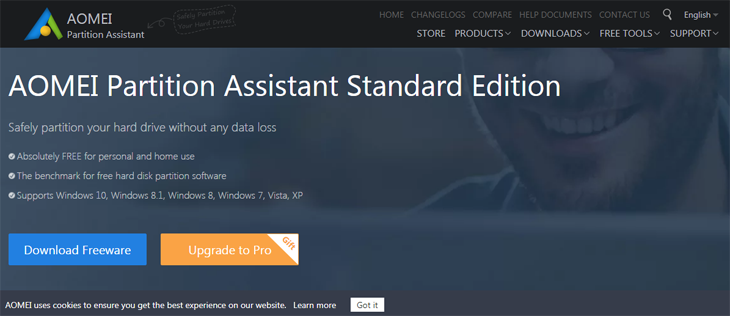
Có thể kể đến những ưu điểm của ứng dụng này như sau:
– Thứ nhất, ứng dụng này giúp người dùng format ổ cứng dung lượng lớn (trên 32GB) một cách mượt mà.
– Thứ hai, ứng dụng cho phép định dạng thẻ SD bị hỏng trong máy tính Windows.
Thứ ba, AOMEI Partition Assistant có thể định dạng thẻ SD chống ghi thay vì xóa thuộc tính chống ghi trước rồi mới định dạng.
Các bước định dạng thẻ nhớ bằng ứng dụng AOMEI Partition Assistant:
Trước khi tiếp tục, vui lòng tải xuống miễn phí phần mềm định dạng thẻ micro SD này tại đây và sao lưu dữ liệu cần thiết trên thẻ nhớ vì định dạng sẽ xóa tất cả dữ liệu trên thẻ SD.
Bước 1: Kết nối thẻ Micro SD với PC Windows, cài đặt và khởi chạy Hỗ trợ phân vùng AOMEI, nhấp chuột phải vào thẻ và chọn Định dạng phân vùng.

bước 2: Trong một cửa sổ nhỏ mở ra, người dùng có thể chỉnh sửa các nhãn như mong muốn trong trường Nhãn phân vùngChọn hệ thống tệp NTFS, FAT32, Ext2 hoặc Ext3, Ext4, exFAT trong Hệ thống tập tin.
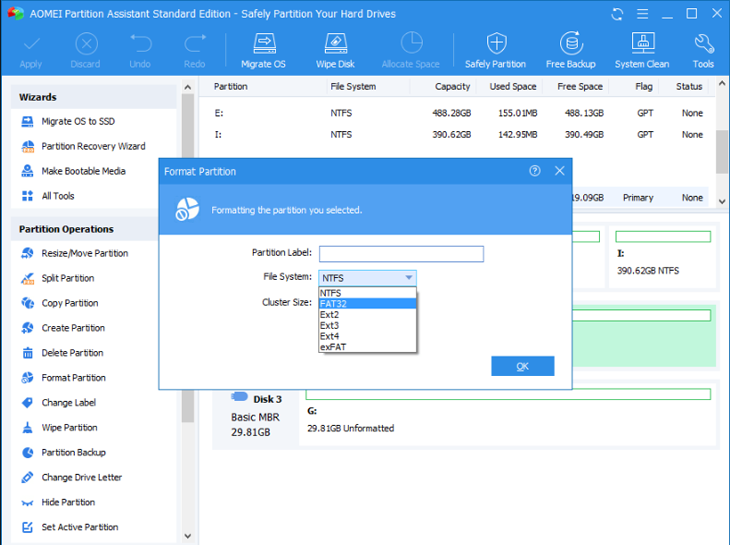
bước 3: Quay lại giao diện chính và nhấp vào Ứng dụng và Hoạt động để định dạng thẻ SD.
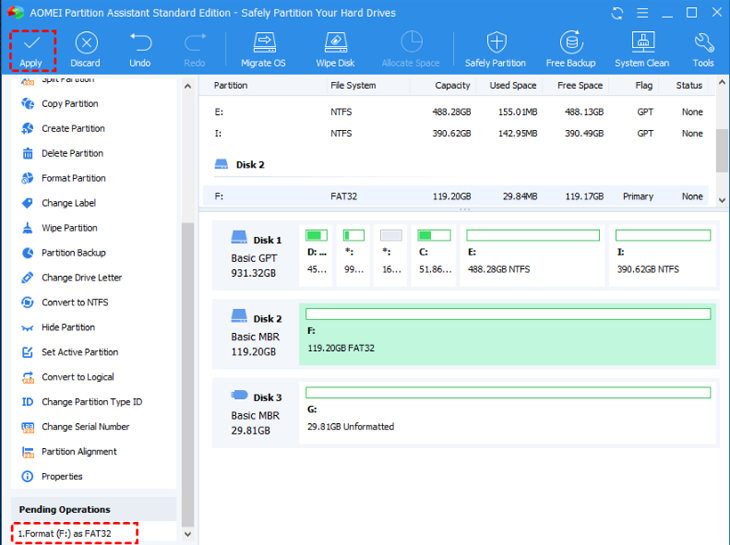
- Bạn nên chọn điện thoại hỗ trợ thẻ nhớ hay bộ nhớ trong lớn?
- Thẻ nhớ microSD trong điện thoại là gì?
Trên đây là bài viết Cách khắc phục lỗi thẻ nhớ không định dạng được phần mềm định dạng thẻ nhớ phổ biến nhất hiện nay. Chúc các bạn gặp nhiều may mắn!
Tôi là licadho.org-chuyên gia trong lĩnh vực công nghệ máy tính. Các bài viết được tổng hợp và đánh giá bởi các chuyên gia nhiều năm kinh nghiệm, tuy nhiên chúng chỉ có giá trị tham khảo. Chúc Các Bạn Thành Công!















